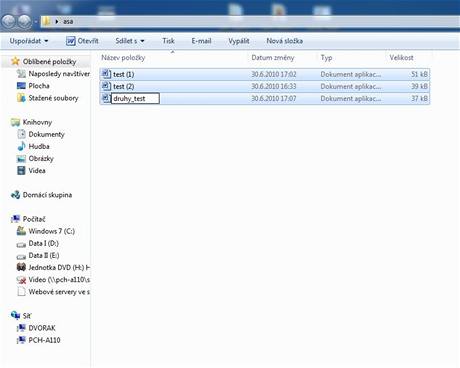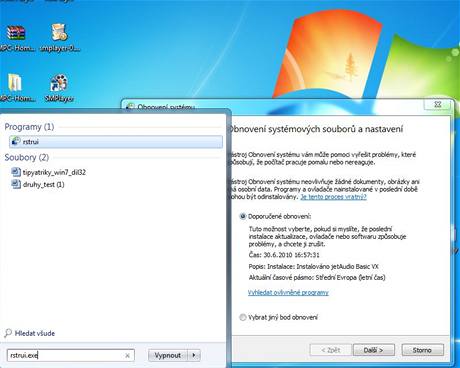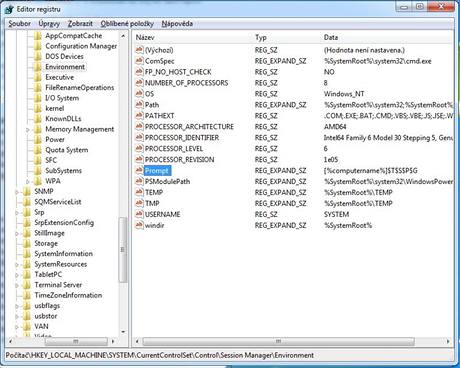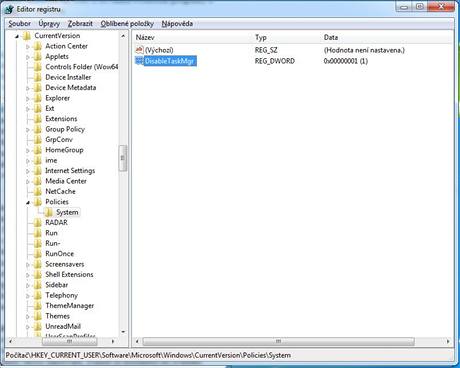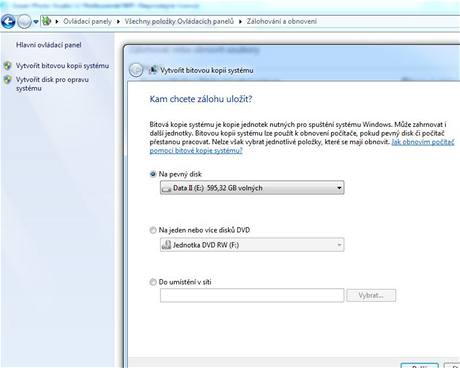Tipy pro začátečníky:
225. – Jak na nové motivy vzhledu Windows 7
V operačním, systému Windows 7 najdete několik motivů vzhledu. Lze si vybrat ty s Aerem či bez něj. Vytvářet si můžete i své vlastní či další stahovat na webu Microsoftu. Pokud by vás tyto oficiální Microsoftem vytvořené omrzely, můžete zkusit sáhnout po dalších zatím ne tolik okoukaných.
Navštivte třeba web Windows7theme.net. Zde najdete na dvě desítky různých nových motivů (od filmových, přes přírodní až po auta). Stáhněte si balíček motivu a poklikejte na něj. Objeví se mezi motivy a kliknutím na něj ho aktivujete.
226. – Jak v Průzkumníku přejmenovat více položek najednou
Možná jste již někdy narazili na potřebu přejmenovat více souborů zároveň. Editovat název jednoho po druhém není zrovna příjemná práce a už vůbec ne efektivní záležitost. Naštěstí to lze v operačním systému Windows 7 dělat mnohem rychleji. Stačí, když si označíte více souborů na jednou a poté kliknete pravým tlačítkem myši.
Objeví se kontextové menu, kde vyberte položku Přejmenovat. Nyní budete moci začít editovat název jednoho ze souborů. Po stisknutí klávesy Enter se změny uloží a zároveň dojde automaticky k přejmenování všech souborů na stejný název. K těm však navíc přibude pořadové číslo mezi názvem a příponou.
227. – Jakým příkazem vyvoláte nástroj pro Obnovení systému
Nástroj pro obnovení operačního systému Windows 7 naleznete standardně pod Start nabídkou v menu Všechny Programy -> Příslušenství -> Systémové nástroje -> Obnovení systému. To je poněkud zdlouhavé pro ty, kteří tuto funkci používají poměrně často.
Vyvolat ji tak můžete také jednoduchým příkazem. Klikněte na Start a do řádku Prohledat programy a soubory vepište příkaz rstrui.exe, Entrem ho odešlete.
Tipy pro pokročilé:
228. – Jak na aktuální čas a jméno uživatele v příkazovém řádku
Ve výchozím nastavení můžete Operační systém Windows ovládat nejen z grafického prostředí. Stejně dobře ho totiž můžete ovládat také pomocí příkazového řádku. Do něho můžete zadávat příkazy, které poté bude systém vykonávat. Příkazový řádek spustíte Start -> Spustit a do řádku Prohledat programy a soubory vepište příkaz cmd. Ve výchozím nastavení se zobrazuje pouze cesta k profilu přihlášeného uživatele (tedy např. C:\Documents and Settings\Jakub.Dvorak). My vám však malým fíglem poradíme, jak docílit toho, aby se zobrazoval po zadání příkazu také čas, kdy jste ho odeslali.
Otevřete editor registru (příkazem regedit). Nyní vyhledejte klíč HKEY_LOCAL_MACHINE\SYSTEM\CurrentControlSet\Control\Session Manager\Environment. Přepněte se na pravou stranu a vytvořte novou Rozšířitelnou řetězovou hodnotu. Tu pojmenujte jako Prompt. Poklikejte na ni a přiřaďte jí [%computername%]$T$S$P$G. Po restartu se v příkazovém řádku bude objevovat jméno PC, a také čas zadání příkazu.
229. – Jak zakázat používání Správce úloh
Pomocí funkce Správce úloh si můžete nechat zobrazit informace o programech a procesech spuštěných v počítači. Ale nejen to. Chcete-li tedy, aby se k tomuto programu nedostala neoprávněná osoba, či nechcete, aby tuto součást Windows někdo používal, potom ho lehce zakažte. Přihlaste se pod účtem osoby, které chcete Správce úloh zakázat.
Spusťte editor registru a vyhledejte klíč HKEY_CURRENT_USER\Software\Microsoft\Windows\CurrentVersion\Policies. Vytvořte nový klíč a pojmenujte ho, jako System. Označte System, přepněte se na pravou stranu a vytvořte novou hodnotu 32bitovou hodnotu DWORD. Tu označte jako DisableTaskMgr. Nyní na ni dvakrát poklepejte a přiřaďte jí 1. Nyní již správce nepůjde spustit.
230. – Jak na poslední záchranu před novou instalací Windows 7
Pokud se dostanete do svízelné situace a vás počítač s Windows 7 nenabootuje a to ani v nouzovém režimu, zkuste další možnost. Tou je oprava počítače (najdete hned za výběrem jazyka).
Pak máte na výběr dvě možnosti. Buď můžete vybrat sadu nástrojů a s nimi systém opravit, anebo ho obnovit dříve vytvořenou bitovou kopií systému, kterou jste si udělali v systému. Zatímco v prvním případě nepřijdete o data, v tom druhém již ano (stávající kopie bude nahrazena tou uloženou).